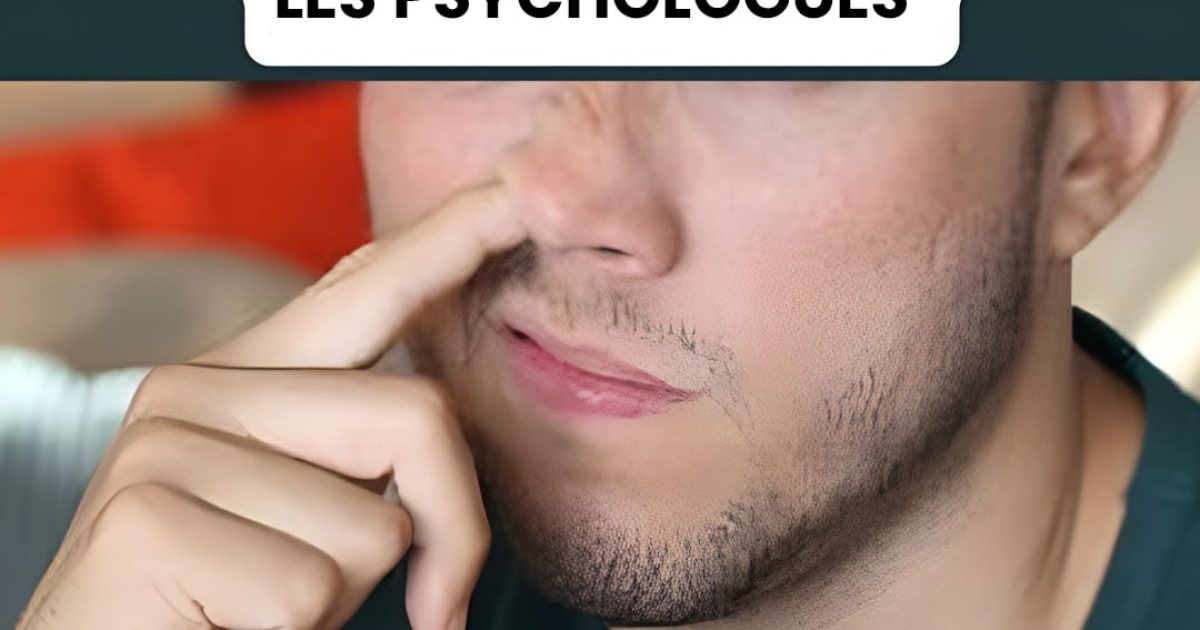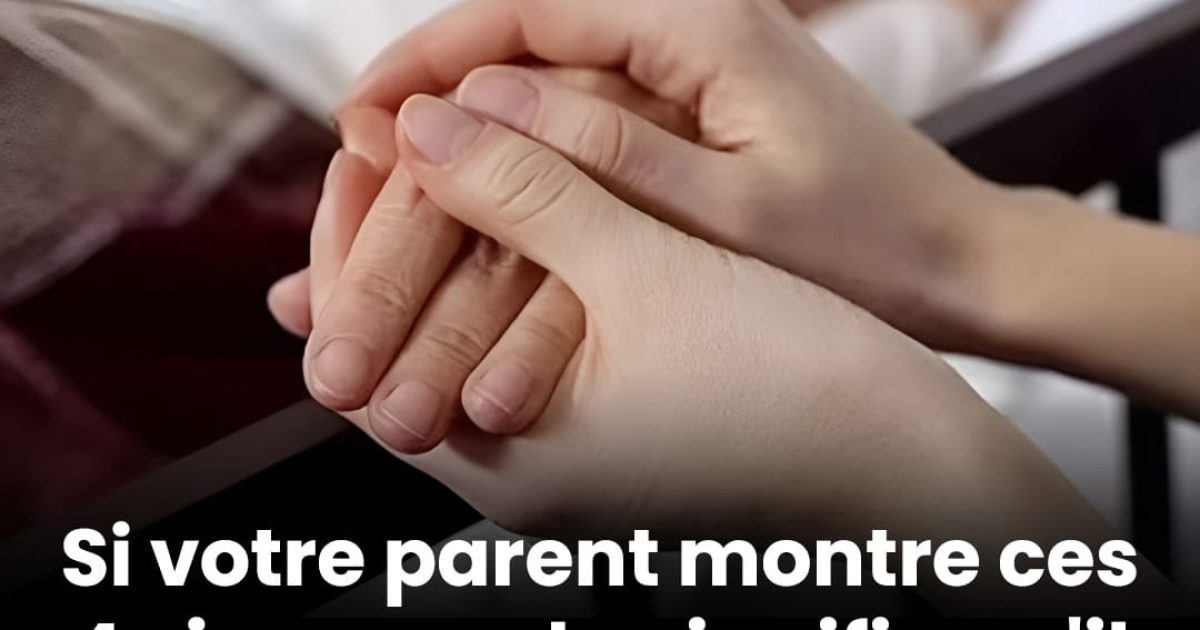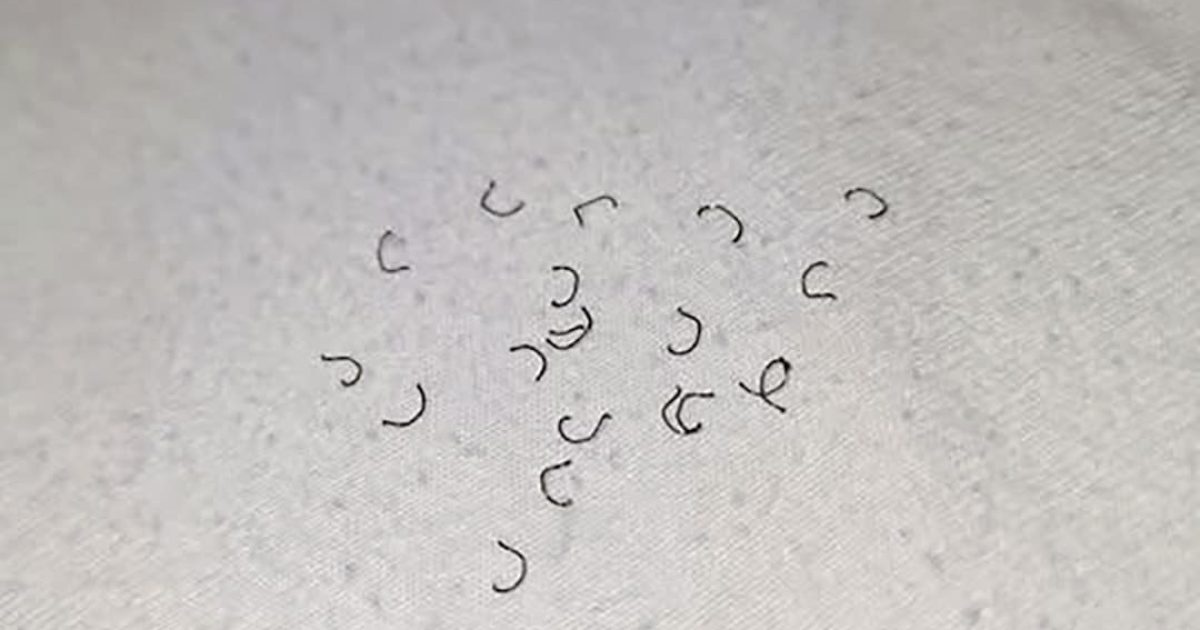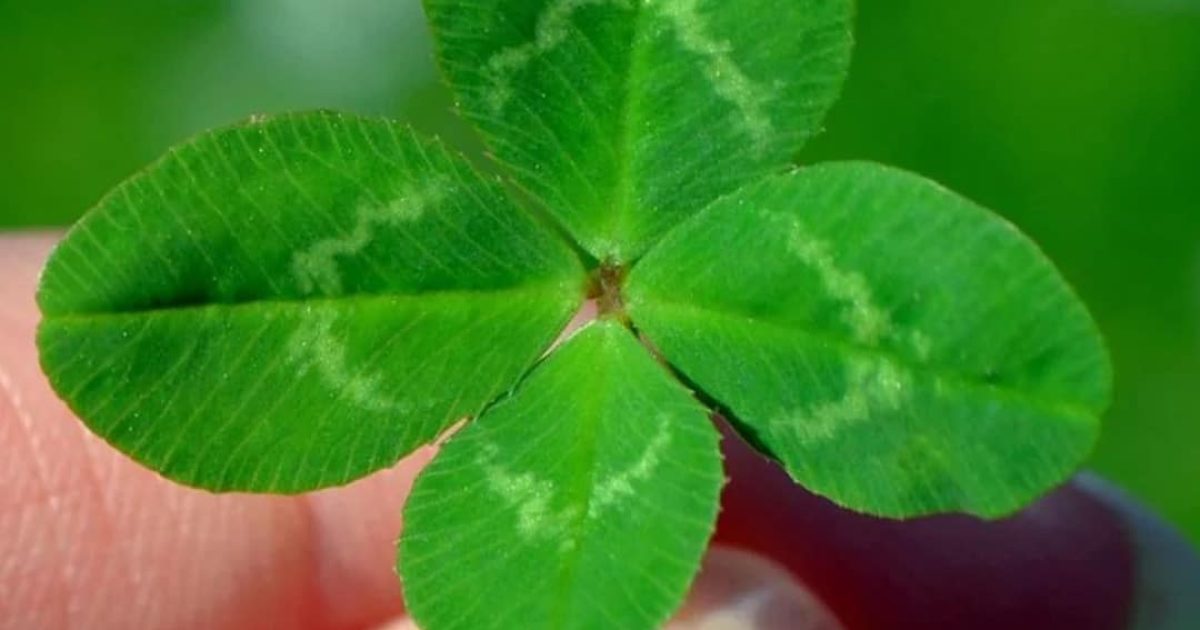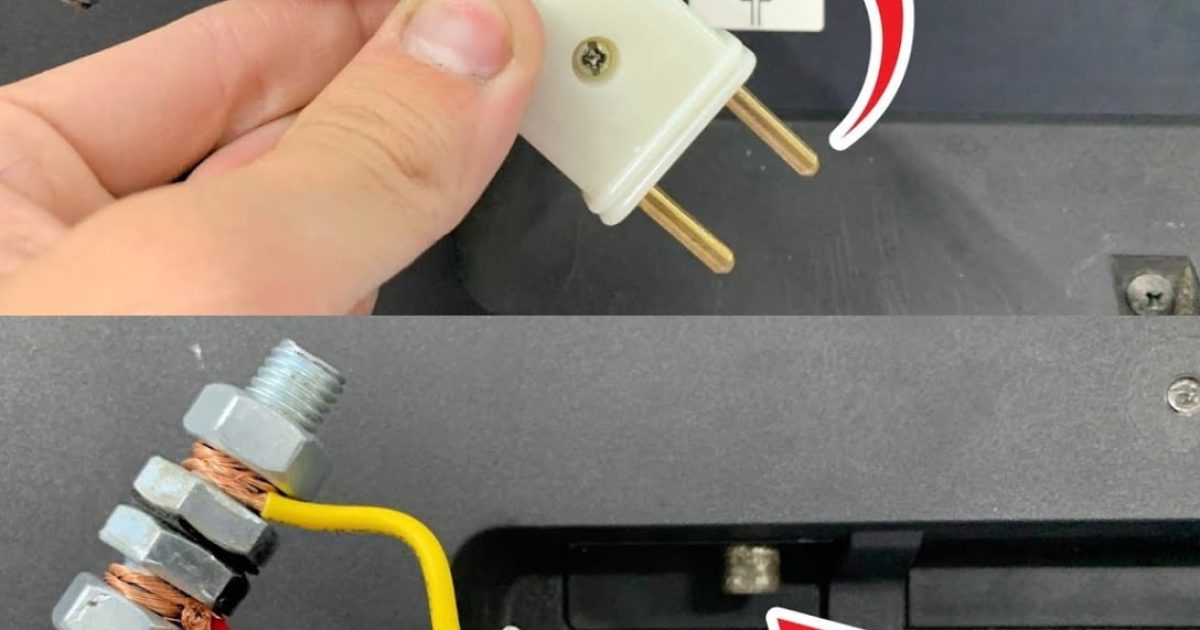Découvrez les astuces cachées de la touche spéciale sur votre clavier d’ordinateur

Explorez les fonctionnalités secrètes de la mystérieuse touche "Fn" de votre clavier et apprenez comment elle peut simplifier votre vie numérique au quotidien.
La raison d’être de la touche Fn et son emplacement

La touche Fn, abréviation de Function, est présente sur la plupart des claviers d’ordinateurs portables. Mais quelle est son utilité ? En raison de la taille réduite des claviers de laptops, certaines fonctions ont été regroupées. La touche Fn permet ainsi d’accéder à des commandes secondaires sans encombrer le clavier.
Où la trouver ?
- Sur les PC portables : souvent située en bas à gauche, près des touches Ctrl et Alt.
- Sur les MacBook : généralement placée au même endroit.
- Couleurs distinctives : elle peut être de couleur bleue ou blanche, pour différencier les fonctions secondaires activables.
Fonctionnement de la touche Fn
Son utilisation est simple : il suffit de maintenir la touche Fn enfoncée tout en appuyant sur une autre touche comportant un pictogramme secondaire. Cependant, ses fonctionnalités peuvent varier selon les marques (comme Dell, Lenovo, HP…) et les systèmes d’exploitation (Windows ou Mac).
Découvrons concrètement les possibilités offertes par la touche Fn.
Sur Windows : exploiter les raccourcis cachés
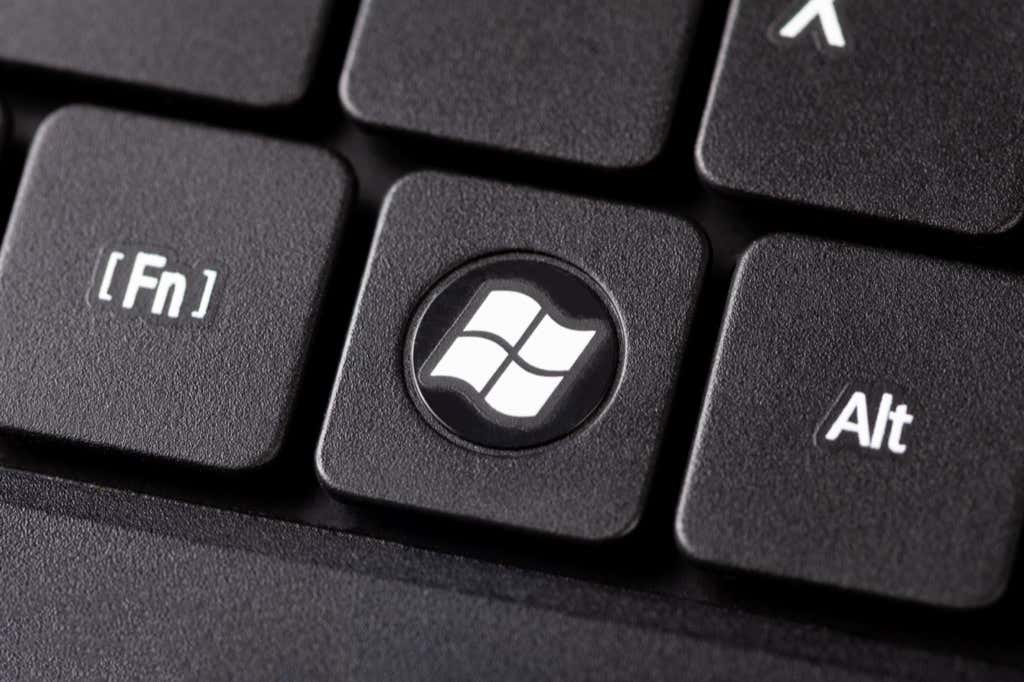
Avec un PC Windows, la touche Fn permet d’accéder rapidement à des réglages pratiques. Voici les commandes les plus courantes :
- Volume sonore : ajuster le son, le baisser ou le couper.
- Luminosité : régler l’éclat de l’écran.
- WiFi et Bluetooth : activer ou désactiver les connexions sans fil.
- Contrôle multimédia : gérer la lecture, la pause, le morceau suivant ou précédent.
- Verrouillage : verrouiller l’écran ou désactiver la caméra.
Astuce supplémentaire : Vous avez la possibilité de verrouiller la touche Fn pour ne pas devoir la maintenir en permanence. Sur certains modèles, utilisez Fn + Échap ou Fn + Verrouillage majuscule.
Sur Mac : une approche différente

Sur un Mac, les touches F1 à F12 ont des fonctions secondaires activées par défaut. Par exemple, les touches F1 et F2 ajustent directement la luminosité de l’écran sans nécessiter la touche Fn.
Mais alors, à quoi sert Fn sur un Mac ?
Elle permet de personnaliser vos raccourcis. Voici la marche à suivre :
- Rendez-vous dans Préférences Système.
- Cliquez sur Clavier, puis sur Raccourcis.
- Ajoutez vos propres commandes personnalisées.
Vous pouvez ainsi associer une touche à l’ouverture d’une application, comme Safari ou Finder.
Utilisation de la touche Fn pour activer le pavé numérique
Les ordinateurs portables n’ont souvent pas de pavé numérique dédié. Grâce à la touche Fn, certaines lettres comme J, K, L se transforment en chiffres. Cela facilite la saisie, notamment pour les tâches comptables ou les codes d’accès.
Astuce pratique : Verrouillez cette fonction avec Fn + Fn Lock pour utiliser les touches chiffrées en continu.
Transformez vos flèches en souris
Certains claviers compacts ne possèdent pas de touches fléchées distinctes. La touche Fn permet d’activer ces flèches sur d’autres touches.
Astuce de navigation : En verrouillant Fn, vous pouvez même remplacer votre souris par les flèches du clavier pour naviguer plus aisément.
Les avantages des raccourcis Fn au quotidien
Utiliser la touche Fn, c’est améliorer votre productivité. Que vous ayez besoin de :
- ajuster rapidement le volume,
- activer le mode avion,
- ou verrouiller votre écran,
Cette touche vous fait gagner du temps en évitant les menus complexes.
Prenez le temps d’essayer les combinaisons disponibles sur votre clavier. Vous constaterez que vous ne pourrez plus vous en passer !
La touche Fn, votre alliée secrète
La touche Fn dépasse le simple rôle de bouton : c’est une clé vers un clavier optimisé et intuitif.
Alors, prêt à découvrir les possibilités cachées de cette touche et à accroître votre efficacité au quotidien ?